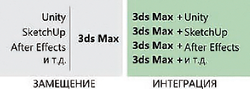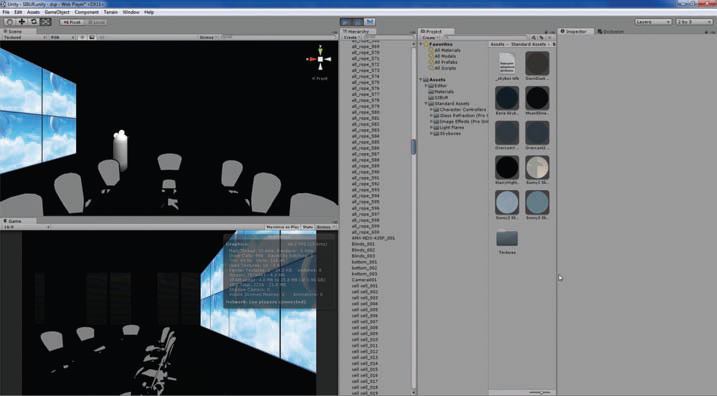Главная » CADmaster №4(71) 2013 » Архитектура и строительство Autodesk 3ds Max 2014 — единая интеграционная среда
На последнем саммите EMEA, проходившем в Амстердаме, впервые за всю историю этого мероприятия часть лекций и мастер-классов была посвящена не программам Autodesk, не продукту дочерней компании или свежеприобретенного звена разработки — ровно четверть всех мероприятий посвящалась Unity3D.
В перерывах между захватывающими мастер-классами, где нас учили создавать игры, интерактивные презентации, визуализацию данных и многое-многое другое, порой удавалось пообщаться как с создателями Unity, так и с сотрудниками Autodesk, и один из евангелистов 3ds Max с нескрываемой горечью признался: «Как жаль, что мы не купили Unity3D, когда те еще были молоды».
Но именно благодаря не относящимся к Autodesk продуктам 3ds Max открывает перед нами еще одну свою грань: интеграционной среды, не собирающей в себя всё, но дополняющей рабочие процессы ком-позинга, производства игр, визуализации, подачи и множества иных CG-работ.
3ds Max 2014, в отличие от, пожалуй, десятка предыдущих версий, уже не стремится заменить собой все возможные рабочие инструменты, необходимые пользователю. Начиная с версии 2013 он просто это делает.
Нужен монтаж видео? Пожалуйста, для вас встроенные средства линейного видеомонтажа. Хотите провести нелинейный монтаж? Отлично! Вот, вам подойдет бесплатный предустанавливаемый Composite. Намерены создать текстуру вручную, не используя готовые? Для этого существует Viewport Canvas. Выбираете слой, в котором хотите начать рисовать, будь то слой отражений, прозрачности, светимости, — и прямо на модели начинаете творить.
Вам требуется цифровая лепка? Внутри 3ds Max существуют инструменты, управляемые пером планшета: нажали чуть сильнее, и выпуклость получилась более явной.
На протяжении всей своей истории 3ds Max вмещал в себя новые и новые функции — словно становившийся все более огромным Токио, поглощавший близлежащие поселения. Токио разросся и стал столь запутанным и сложным, что теперь лишь немногие старожилы могут подсказать, как пройти к любому дому в их районе. Нечто подобное произошло и с 3ds Max. Целиком ни Токио, ни 3ds Max сегодня не знает практически никто.
И лишь недавно произошла практически незаметная, но очень важная перемена: 3ds Max стал интеграционным инструментом, дополняющим существующие рабочие процессы.
За последнее время в индустрии сложилось несколько невероятно сильных связок, таких как After Effects и Cinema 4D, SOLIDWORKS и Rhinoceros, V-Ray и 3ds Max. Встроиться в рабочий процесс для такого монстра, как 3ds Max, всегда было непросто, но благодаря смене курса в политике развития продукта у 3ds Max появился шанс.
Три года назад 3ds Max обрел полноценную поддержку COLLADA, два года назад формат FBX стал основой передачи данных не только между продуктами Autodesk, но и между сторонними приложениями. Год назад 3ds Max получил в свое распоряжение renderpass, способный значительно улучшить интеграцию с After Effects. Тогда же файлы родного для SketchUp формата SKP стали с легкостью читаться в 3ds Max.
В этом же году никаких значительных программных изменений в среде не произошло, однако изменился подход руководства к другим игрокам рынка: не поглощать, но взаимодействовать.
Действительно, использование 3ds Max в качестве единой интеграционной среды невероятно удобно и просто. Многие новички, пытающиеся освоить 3ds Max, бросают это занятие в связи с чрезмерной сложностью и нелогичностью интерфейса, тяжеловесностью многих решений и высокими требованиями к рабочей машине пользователя. Моделирование, анимация, проектирование, создание постэффектов в 3ds Max совершаются не самым интуитивным и понятным методом. Однако все эти решения есть в среде Max по умолчанию.
Прикинуть, попробовать, создать, визуализировать, рассмотреть различные возможности по таймингу в анимации, по текстурированию в модели и многое-многое другое можно в единой и знакомой среде. И лишь затем, с помощью большого количества форматов и рабочих процессов, доступных в среде 3ds Max, перекинуть результаты в более специализированный продукт и довершить реализацию идеи.
Дабы не быть голословным, продемонстрирую крайне простой способ использования 3ds Max для создания интерактивной презентации в среде Unity. В ходе работы нам пригодятся и SketchUp, и сама Unity, и, возможно, Photoshop, а может быть, и After Effects.
Приступим.
В качестве базовой геометрии воспользуемся готовыми моделями, созданными в среде SketchUp. Сама среда невероятно удобна для создания быстрых (Sketch так и переводится — «набросок») трехмерных конструкций, наполненных такими моделями. Конечно, в первую очередь это относится к архитектурным объектам. Выберем первый понравившийся нам дом из списка моделей, найденных по запросу «House». Стоит сказать, что в сообществе SketchUp заметно крайне небрежное отношение к нормалям — многие пользователи, виртуальные строители, даже не знают об их существовании и не заботятся об унификации нормалей к поверхностям. Однако без этого наша модель в Unity будет выглядеть крайне устрашающе. Поэтому нормали у модели есть смысл унифицировать. А чтобы узнать, понадобится ли нам проводить эту нехитрую операцию, мы должны перевести вьюпорт в режим отображения моделей — монохром, и тогда сразу же станет видно, как и какие поверхности ориентированы. Светло-серые, практически белые — это нормали, ориентированные наружу, правильно, а темносерые — это вывернутые нормали, которые нам надо вывернуть наизнанку.
Завершив переворот нормалей, нам достаточно сохранить модель, учитывая, что 3ds Max понимает нативный формат SketchUp, включая текстуры и многие другие элементы проекта.
Откроем модель в 3ds Max (открывается нормально), проинспектируем ее и добавим следующие детали — создадим кубы-коллайдеры, необходимые для расчета столкновений на месте объектов, отредактируем текстуры и сохраним модель в формате FDX. Также мы могли бы провести следующие операции — расставить свет и запечь текстуры, дабы потом передать в Unity модель со светом, запеченным по алгоритмам V-Ray. Это позволит нам создать впечатляющего качества презентацию, выглядящую невероятно фотореалистично в условиях неизменяемого освещения. Или, например, расставить на местах всех отражающих объектов сферические камеры, чтобы создать фотореалистичные текстуры отражения.
Пришла очередь Unity. Создаем новый проект, не забыв захватить себе из стандартного набора персонаж-характер для создания базовой модели навигации и передвижения по модели, а также небо — skyboxes, необходимое нам для создания фотореалистичного окружения в нашей презентации.
Файл FBX закидывается в Unity или через команду Import asset, или через drag-and-drop. После этого разместить модель в сцене нам не составит никакого труда. Создаем освещение, землю. Добавляем на камеру эффекты постобработки, такие как Motion Blur и Anisotropic Filtration, проводим цветокоррекцию, подключаем collaider — и наша интерактивная презентация по модели готова.
3ds Max сыграл свою роль перевалочного пункта, позволив нам в течение получаса получить готовую для демонстрации заказчику презентацию — в которой он, заказчик, может самостоятельно перемещаться по модели, изучать ее, интерактивно взаимодействовать с ней.
Пока новая роль «интегратора» дается 3ds Max не без труда: выполнение тех или иных действий, необходимых в рамках рабочего процесса, все еще остается сложной задачей — несмотря на улучшения интерфейса и повышение скорости работы системы. Однако начало положено, и велика вероятность, что в ближайшем будущем мы увидим еще немало новых применений 3ds Max. Посмотрим.
Скачать статью в формате PDF — 445.3 Кбайт |